TuneUp Utilities desvela 3 herramientas poco conocidas que te ayudarán a mejorar todavía más el ahorro de energía y el rendimiento de Windows
Si crees que conoces Windows de dentro a fuera, TuneUp, la compañía experta en la mejora de rendimiento y optimización de PCs, pretende sorprenderte con estas 3 herramientas muy poco conocidas de las que seguramente no habrás oído hablar.
1. Informe de eficiencia energética
Esta herramienta es una de las favoritas para dispositivos portátiles, ya que fue desarrollada por Microsoft para comprobar las deficiencias de energía en Windows 7 y 8. El “Informe de Diagnósticos de eficiencia energética” proporciona información detallada sobre procesos, dispositivos y características de Windows que consumen la batería rápidamente.
Acceder a éste reporte puede resultar un poco complicado para los que tienen menos experiencia, pero siguiendo las instrucciones a continuación, no debería haber ningún problema. Primero, ve al menú inicio en Windows 7 o a la función de búsqueda en la pantalla inicio en Windows 8 (lupa) y escribe “cmd”. Con el botón derecho del ratón pulsa sobre “cmd” y selecciona “Ejecutar como Administrador”. Cuando se abra la nueva ventana con fondo negro, escribe “powercfg/energy” y espera durante 60 segundos a que se complete la comprobación de energía del sistema.
Al finalizar, se mostrará un resumen breve de errores y avisos, y también la ruta en la que se puede consultar el informe completo. En este reporte, que se abrirá en el navegador, es posible identificar los errores como los drivers y programas que son responsables de un alto consumo de batería y las soluciones para ello.
2. Monitor de rendimiento y recursos
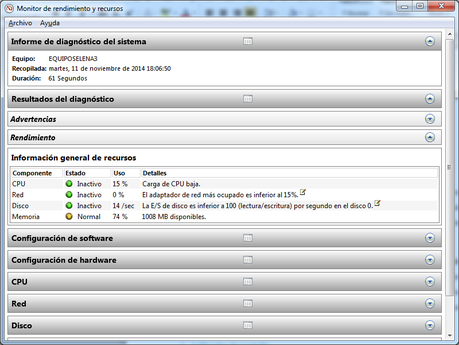
Para acceder a ella ve al “Panel de Control”, “Sistema y Seguridad”, “Sistema” y abajo a la izquierda pulsa sobre “Información y herramientas de rendimiento”, selecciona “Herramientas avanzadas” y pulsa sobre “Generar un informe de mantenimiento del sistema”. Se abrirá una nueva ventana y tu sistema será observado durante 60 segundos. Luego, podrás revisar uno a uno los avisos y las recomendaciones de mejora para el rendimiento del sistema.
3. Calibración de color de la pantalla
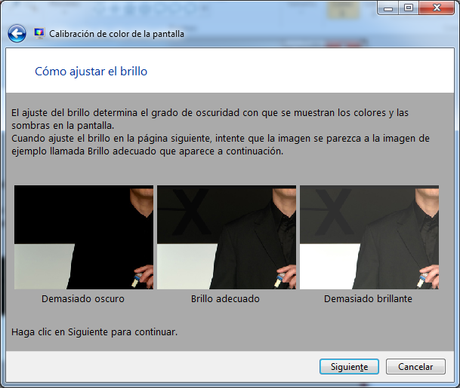
En la nueva ventana te guiará un paso a paso dónde podrás mejorar todos los ajustes de la pantalla.
Estos son sólo una muestra de la multitud de herramientas de Windows ocultas qué pueden ser útiles no sólo para profesionales de TI sino para todos los usuarios. Además, son totalmente compatibles con TuneUp Utilities. Prueba ahora TuneUp Utilities, compatible con todas las versiones de Windows desde Windows XP, hasta Windows 8.1. Para más información, visita la página web oficial http://www.tuneup.mx/products/tuneup-utilities/features/.
¿Sueles utilizar alguna herramienta oculta de Windows a parte de éstas 3? ¡Animate y coméntanos!

